IPhone Klavyesinde Karekök Sembolü Nasıl Yazılır – TechCult
Çeşitli / / October 22, 2023
Karekökler fizik, mühendislik ve finans alanlarında geniş bir uygulama yelpazesine sahip temel matematiksel işlemlerdir. Artık akıllı telefonlardaki yerleşik hesap makineleri bilimsel ve zengin özelliklere sahip, bu da denklem çözme sürecini kullanıcılar için oldukça kolaylaştırıyor. Ancak, bir iPhone klavyesinde karekök sembolünü bulmaya ve yazmaya çalıştınız ve henüz başarılı olamadınız mı? Bu makale sizin için mükemmel bir çözümdür; o halde haydi matematik yolculuğunuza başlayalım!
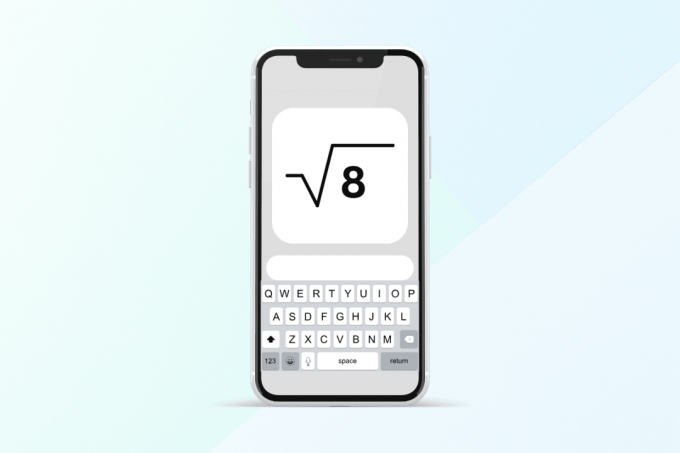
iPhone Klavyede Karekök Sembolü Nasıl Yazılır
Matematiğin çok fazla problemi olsa da karekök her zaman pozitiftir. Artık iPhone'un bir karekök sembolü var, ancak iOS dünyasında yeni olan kişiler için bunu bulmak zor olabilir. Bunu bulacağız ve kullanacağız.
iPhone Hesap Makinesinde Karekök Sembolü Nasıl Kullanılır?
Genellikle hesap makinesini açtığınızda dikey modda herhangi bir (√) sembolünü göremezsiniz. Bunu öğrenmek için tek ihtiyacınız olan yönü yatay olarak değiştirmek. Aşağıdaki adımları takip et:
1. sürükleyin kontrol Merkezi aşağı indirin ve açın ekran döndürme seçenek.

2. Aç Hesap makinesi iPhone'da uygulamayı açın ve ekranı döndürün.
Artık karekök fonksiyonunu görebilecek ve kullanabileceksiniz.
3. Karekökünü bulmak istediğiniz sayıyı girin ve karekök sembolü.
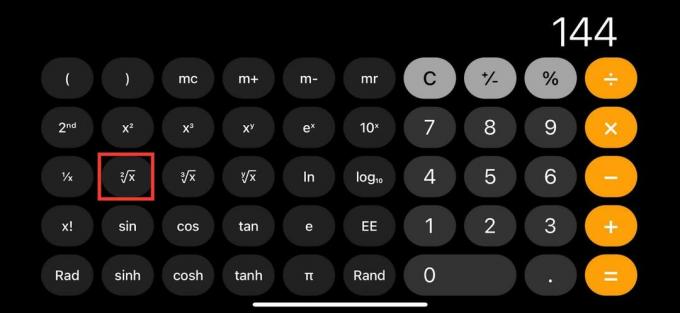
4. Karekök sembolüne dokunduğunuzda sonucu ekranda görebilirsiniz.
İPhone'da Karekök Nasıl Yazılır
Ayrıca iPhone'unuzdaki metinlere Kare Kök sembolünü (√) ekleyip yazabilirsiniz. Artık iOS klavyesinde yerleşik bir karekök sembolü yok. Neyse ki, size aynı konuda yardımcı olabilecek birkaç geçici çözümümüz var.
Yöntem 1: Kopyala ve Yapıştır
Karekök sembolünü bir kaynaktan kopyalayabilir ve doğrudan iPhone'unuzun gereken yerine yapıştırabilirsiniz. Aşağıdaki adımları takip et:
1. Aç Safari iPhone'unuzdaki web tarayıcısına gidin ve karekök sembolünü arayın.
2. Arama sonuçlarında karekök sembolüne uzun basın ve Kopyala seçenek.

3. Artık karekök sembolü panoya kopyalandığına göre, onu istediğiniz yere yapıştırabilirsiniz.
Ayrıca Okuyun: Android'de iOS 14 Emojileri Nasıl Edinilir?
Yöntem 2: Metin Değiştirmeyi Ayarlama
iOS, yazma sürecini basitleştirmek amacıyla kullanıcıların daha uzun ifadeler için kısayollar ayarlamasına olanak tanıyan bir Metin Değiştirme özelliği sunar. Ayrıca karekök sembolü için bir kısayol da ayarlayabilirsiniz. Adımları takip et:
1. Aşağıdaki karekök sembolünü kopyalayın 1'den 3'e kadar olan adımlar Yöntem 1'de.
2. Şimdi aç Ayarlar uygulamayı seçin ve üzerine dokunun Genel bunu takiben Tuş takımı.
3. Seçme Metin Değiştirme.
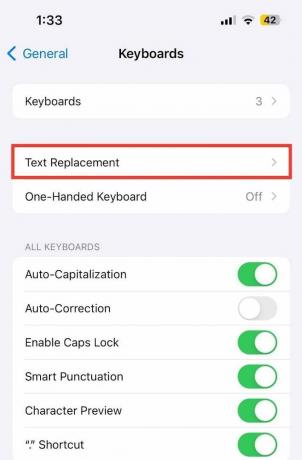
4. Üzerine dokunun Eklemek ya da + simgesi sağ üst köşede.
5. İçinde İfade etmek kopyaladığınız karekök sembolünü metin alanına yapıştırın.
6. İçinde Kısayol metin alanına, klavyenin ilgili ifadeyi gireceğini belirten herhangi bir sembol veya ifadeyi ekleyin.
Kullandık ~ gösteri için.

7. Üzerine dokunun Kaydetmek sağ üst köşede.
Artık kısayolu herhangi bir metin alanına yazdığınızda, otomatik olarak karekök sembolüyle değiştirilecektir.
Yöntem 3: Üçüncü Taraf Klavye Uygulamalarını Kullanın
Kolay bir çıkış yolu istiyorsanız iPhone'unuza aşağıdaki gibi üçüncü taraf klavye uygulamalarını indirebilirsiniz. SciKey, Sembol Klavyesi, & Nutenve bunları kullanın.
1. Aç Uygulama mağazası, tercih ettiğiniz klavye uygulamalarından herhangi birini arayın ve ardından İndirmek Ve düzenlemek BT.
2. Yolu takip et: Ayarlar > Genel > Klavye > Klavyeler.
3. Üzerine dokunun Yeni klavye Ekle…
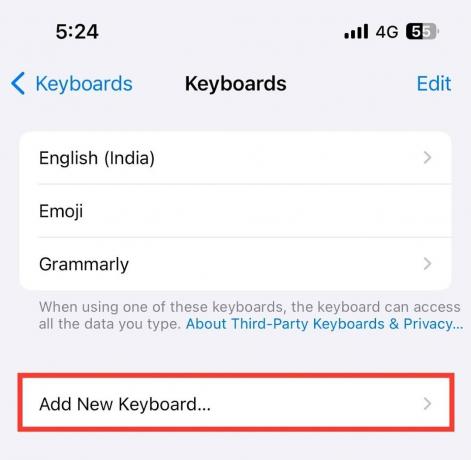
4. İndirilen üçüncü taraf klavyeyi arayın ve seçin.
Artık yerleşik karekök sembolüne sahip yeni klavyeyi varsayılan olarak kullanabilirsiniz.
Ayrıca Okuyun: Android ve iOS'ta Klavye SwiftKey Uygulamasında Bing Nasıl Kullanılır
iPhone'da Cubed Nasıl Yazılır?
Küp veya başka herhangi bir üsse iPhone'daki hesap makinesi aracılığıyla kolayca erişilebilir. Ancak iş metin biçiminde yazmaya gelince, iPhone klavyesinde bunun için bir tuş yok. Bununla birlikte, tıpkı karekök gibi, iPhone klavyesinde küp şeklinde yazmak için Metin Değiştirme geçici çözümünü takip edebilirsiniz. Aşağıdaki adımları takip et:
1. Başlat Safari web tarayıcısına gidin ve küp sembolünü veya x küpünü arayın.
2. Kopyala küp üssü.
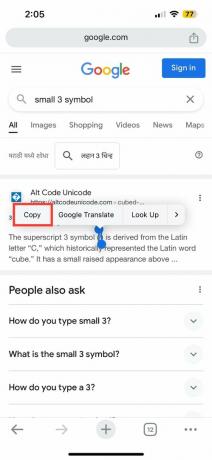
3. Şimdi yolu takip edin: Ayarlar > Genel > Klavye > Metin Değiştirme
4. İçinde İfade etmek kopyalanan üssü metin alanına yapıştırın.
5. İçinde Kısayol metin alanına, her yazdığınızda küp üssüyle değiştirilecek ifadeyi veya sembolü yazın.
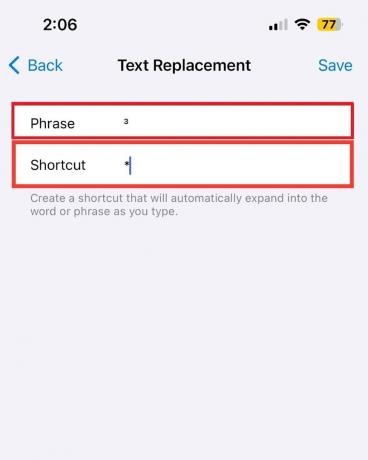
6. Üzerine dokunun Kaydetmek sağ üst köşede.
Eserlerinizin izinsiz kullanılmasını önlemek açısından telif hakkının ne kadar önemli olduğunu zaten biliyor olabilirsiniz. Benzer şekilde şunları da yapabilirsiniz: iPhone'da Telif Hakkı sembolünü yazın.
Rehberimizin kolayca yazmanıza yardımcı olacağını umuyoruz iPhone klavyesinde karekök. Bizim için herhangi bir sorunuz veya öneriniz varsa, aşağıdaki yorumlar bölümünde bize bildirin. Bu tür ipuçları ve püf noktaları için TechCult'u takip etmeye devam edin.
Henry, karmaşık teknoloji konularını sıradan okuyucular için erişilebilir hale getirme tutkusuna sahip deneyimli bir teknoloji yazarıdır. Teknoloji endüstrisinde on yıldan fazla deneyimi olan Henry, okuyucuları için güvenilir bir bilgi kaynağı haline geldi.



